Linuxデスクトップの使用に関する問題と課題には、さまざまな形や形があります。次に、HD解像度(またはそれ以上)を提供するモニターを使用し、ラップトップなどの比較的小さなピクセルのキャンバスにのみ表示されることに気付くと、まったく新しい一連の問題と課題が発生します。
ここ数年、私はHDディスプレイ、HDスケーリングなどのトピックに取り組んできました。私の最初の出会いは2014年に、4K15.6インチディスプレイを搭載したIdeaPadY50-70ラップトップでした。時々、UnityはWindows8.1よりもうまくスケーリングを処理しました。 SlimbookPro2に早送りします。私が日常の生産性の仕事にこのラップトップを使い始めたので、これは物事がかなり深刻になったところです。実際、Plasmaデスクトップは、本当に優れたスケーリング結果を提供する唯一の環境です。したがって、問題は、Gnomeを好む場合、HDスケーリングに対してどのようなオプションがありますか?
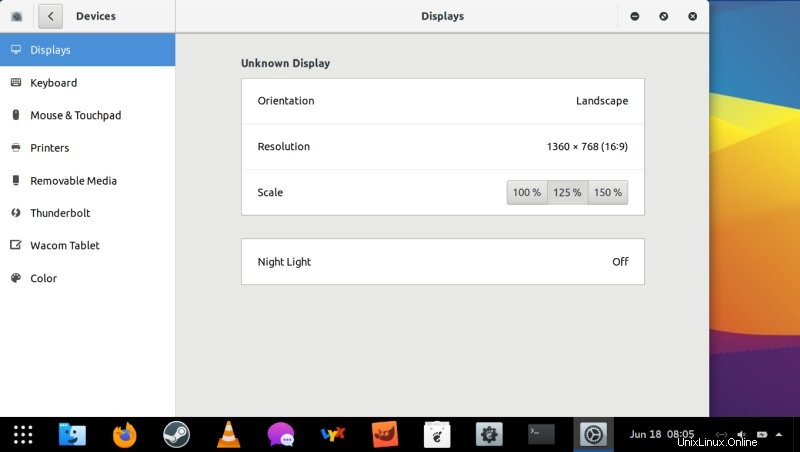
完全な整数の選択とフォントのスケーリング
Gnomeの表示スケーリングの大きな問題は、デフォルトでは、ユーザーが標準の100%スケールと超大型の200%のどちらかしか選択できないことです。これは、たとえば4Kディスプレイではうまく機能しますが、それ以外の場合、最終結果は小さなものから巨大なものになります。別の方法は、フォントのサイズと縮尺を微調整することです。
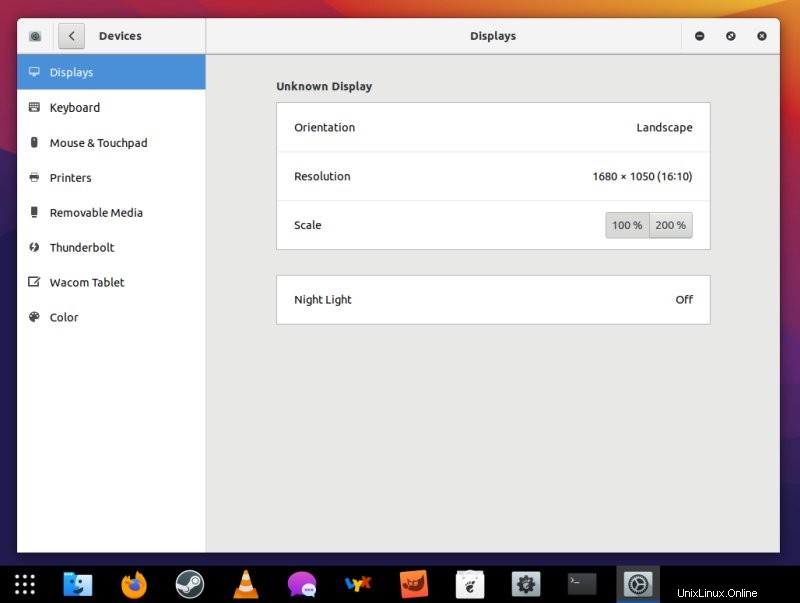
Gnomeの微調整を入力
フォント設定を変更できるようにするには、GnomeTweaksが必要です。デフォルトのツールは利用できません。このユーティリティの必要性については、Fedora 33の微調整、CentOS 8の完璧なデスクトップガイド、最近のRocky Linux 8ガイドなど、たくさんの記事ですでに概説しました。ツールを入手して起動し、サイドバーの[フォント]カテゴリに移動します。
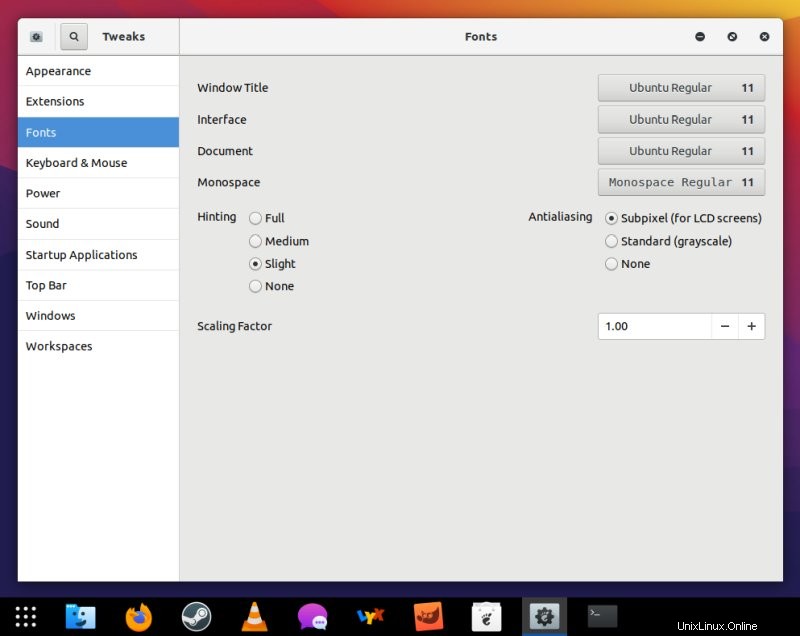
上記の例に表示されるものは、必ずしも特定のGnomeデスクトップに表示されるものとは限りません。ここでは、カスタマイズされたAlma Linuxデスクトップを実行しており、上記の他のシステムと同様に、Cantarelの代わりにUbuntuフォント、新しいアイコンなどを使用して微調整しています。しかし、それは運動を変えるものではありません。表示スケーリングオプションを使用できない場合は、フォントサイズやフォントのスケーリング係数を大きくすることができます。最後のオプションでは、高度な粒度が得られます。個々のパーセンテージポイントを使用できます。
最終結果は非常に似ています。フォントサイズを使用すると、ウィンドウインターフェイスやタイトルなどの個々の要素を制御できます。スケーリングを使用すると、サイズに関係なく、すべてのフォントを「爆破」できます。 2つの方法を組み合わせることもできます。
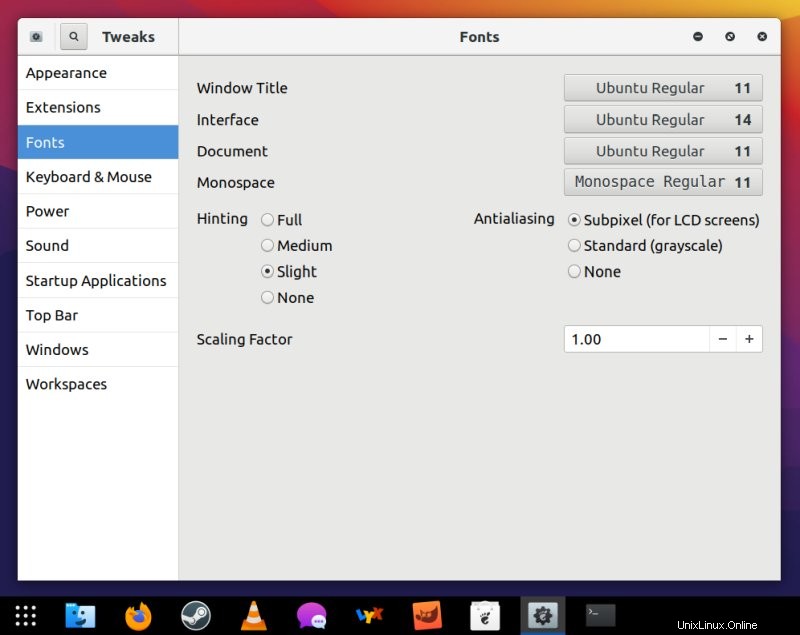
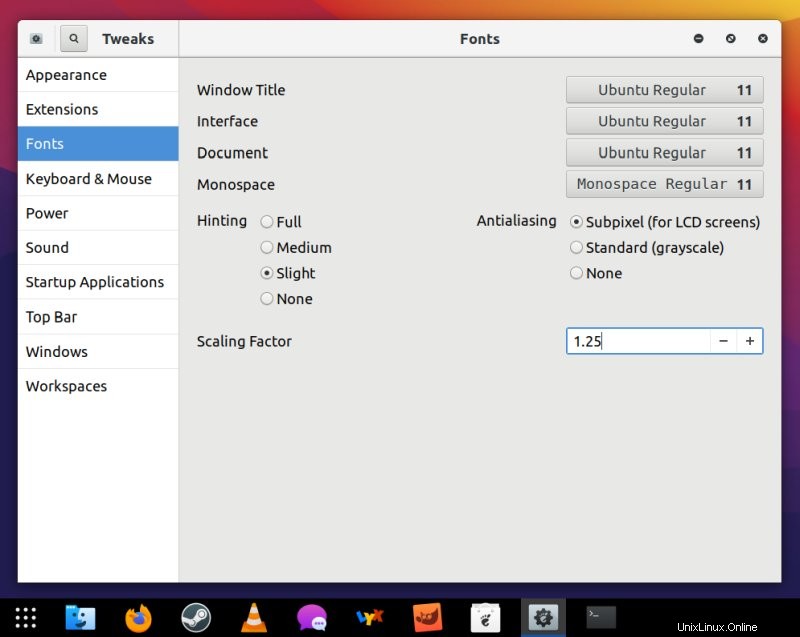
このアプローチの欠点は、インターフェイス自体が変更されないことです。ウィンドウはサイズを保持し、これはボタンやパネルなどに影響します。つまり、テキストを読みやすくすることはできますが、人間工学に基づいたUIを使用できるとは限りません。
実験的な分数スケーリング
今、私たちにできることはまだまだあります。技術的には、Gnomeはある程度の分数スケーリング(1/4ポイントの増分)をサポートしています。次に、125%、150%、175%などの値を使用できます。これにより、必要なレベルの柔軟性が得られます。フォントスケーリングと組み合わせると、快適な設定を見つけることができるはずです。これはPlasmaデスクトップの機能ほど良くはありませんが、それでもまともなことです。
実験オプションをオンにするには、ターミナルを開いて(ユーザーとして)次のように入力します。
gsettings set org.gnome.mutter Experimental-features "['scale-monitor-framebuffer']"
これをRHEL8に基づくAlmaLinuxでテストしました。つまり、少し古いバージョンのGnomeについて話しているのですが、これは励みになります。つまり、新しいバージョンでも機能するはずです。セッションからログアウトしてから再度ログインします。次に、[設定]> [デバイス]に移動すると、[表示]セクションに小数値が表示されます。結果はすぐにわかります。
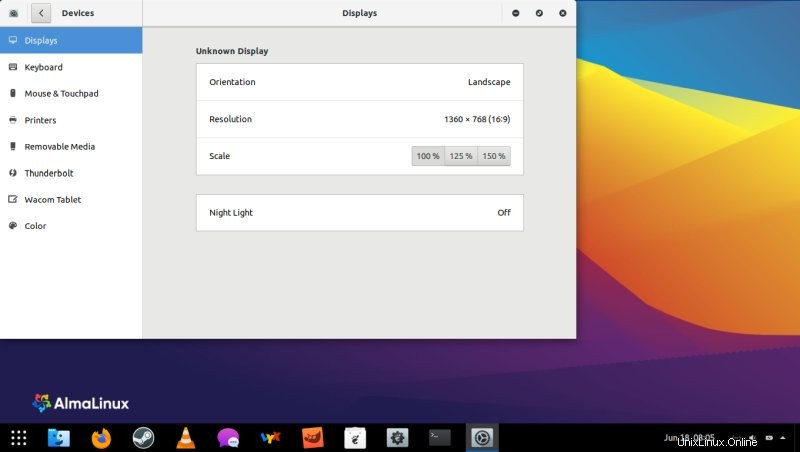
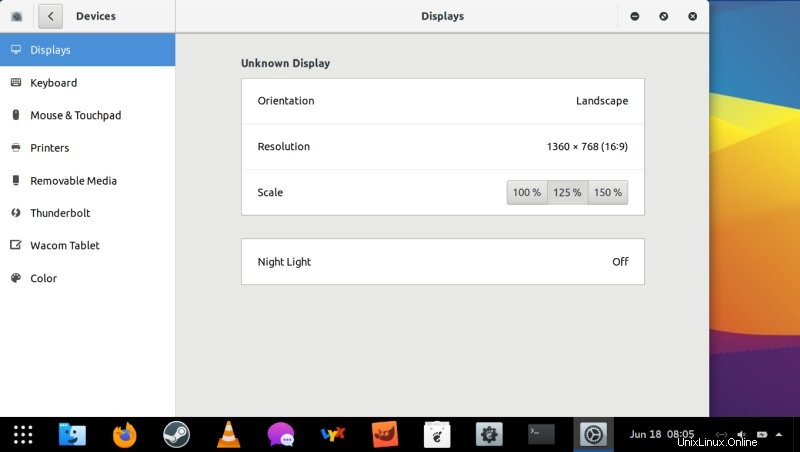
結論
スケーリング機能に関しては、GnomeデスクトップはPlasmaに遅れをとっていますが、全体としてはかなりまともで一貫した結果が得られます。これは、13インチまたは14インチのラップトップディスプレイで1080pディスプレイを使用するなど、一般的な使用例のほとんどを満たす必要があります。スケーリングを125%まで微調整し、フォントを1ポイント増やすと、問題ないはずです。この機能はユーザーエクスペリエンスを妨げるため、ほとんどのGnomesでデフォルトで使用できないのは残念です。
とにかく、私のHDスケーリングの物語のこの最後の記事が、Gnomeデスクトップをもっと楽しくするのに役立つことを願っています。もちろん、まだ終わっていません。私の次の課題は、最近インストールおよび構成されたばかりの古い4K IdeaPad、具体的にはKubuntuでLinuxを微調整し、そこでどのように機能するかを確認することです。それなら、それはUHDタスクになるはずです。また、QtベースおよびGtkベースのソフトウェアをさらに微調整して、アプリに焦点を当てた別の記事を作成することもできます。文字通りのように、私たちは見るでしょう。こんにちはこんにちは。またね。